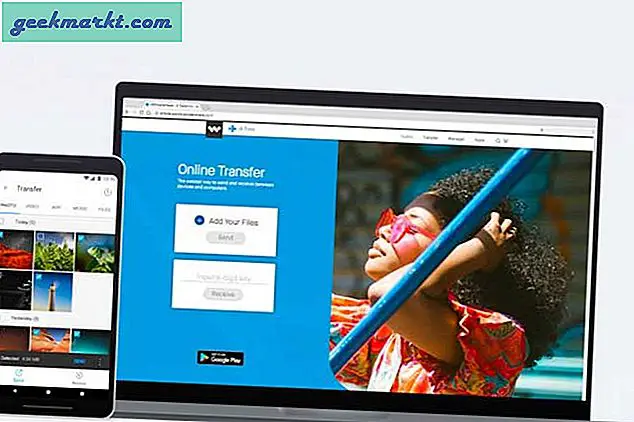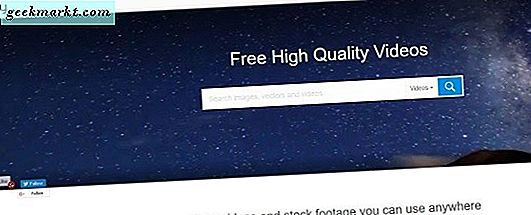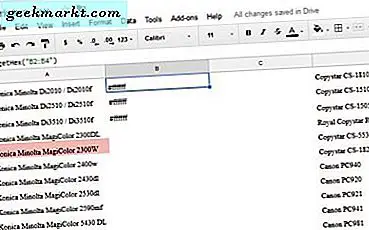ไม่เหมือน WhatsAppคุณยังไม่สามารถล็อกแอป Mail หรือ Gmail ในระบบ iOS ได้ แน่นอนว่าคุณสามารถใช้ข้อ จำกัด เวลาอยู่หน้าจอใหม่เพื่อล็อกแอปอีเมลของคุณได้ แต่มันไม่ได้ล็อคแอปอย่างแน่นอน แต่ซ่อนไว้ทั้งหมดซึ่งน่ารำคาญเล็กน้อย เหตุใดเราจึงใส่รหัสผ่านหรือแตะ ID หรือ FaceID ให้กับแอปที่เราต้องการล็อกไม่ได้
แม้ แอพของบุคคลที่สาม ไม่มีอะไรให้มากนักจนกระทั่งเมื่อเร็ว ๆ นี้ สิ่งที่พวกเขาทำคือให้อินเทอร์เฟซบนเบราว์เซอร์ที่บันทึกข้อมูลรับรองของคุณ เป็นระบบการจัดการอีเมลบนเว็บที่มีตัวเลือก จำกัด ไม่มากก็น้อย ดังนั้นที่นี่ฉันมีรายการแอพที่ไม่เพียง แต่เสนอการป้องกันด้วยรหัสผ่านสำหรับอีเมลบนอุปกรณ์ iOS ของคุณ แต่ยังมีคุณสมบัติพิเศษมากมายที่คุณอาจหลงรัก และแอปเหล่านี้ส่วนใหญ่ใช้งานได้ฟรีเรามาดูกัน
อ่าน:Applock ที่ดีที่สุดสำหรับ Android
รหัสผ่านป้องกันอีเมล - iPhone
1. เอดิสันเมล
ไม่โทรศัพท์ของคุณจะไม่สว่างขึ้น Edison Mail ผสมผสานกับ iOS ได้อย่างสมบูรณ์แบบจะไม่ทำให้คุณรู้สึกถึงความแตกต่าง ดูเหมือนว่าแอพ Mail ดั้งเดิมบนอุปกรณ์ iOS ของคุณ มีแบบอักษรที่คล้ายกันและพื้นหลังสีขาวธรรมดาที่คล้ายกันเช่นแอป Mail และหน้าการตั้งค่าก็อยู่ห่างออกไปเพียงแค่แตะครั้งเดียวด้วย
ก่อนอื่นมาเรียนรู้วิธีการป้องกันรหัสผ่านอีเมลของคุณบนอุปกรณ์ iOS หากต้องการเปิดใช้งานการป้องกันด้วยรหัสผ่านบน Edison Mail ให้เปิดแอปแล้วแตะที่แถบสามแถบที่ด้านบนซ้ายของหน้าจอ มุ่งหน้าไปที่ การตั้งค่า (ล่างซ้าย)> เปิดใช้งาน Face IDสลับสวิตช์เป็นเปิดและเลือกเวลาจากเมนูด้านล่างเพื่อล็อกโทรศัพท์ของคุณทันทีหรือสองสามนาทีหลังจากที่คุณกดแอปไปที่พื้นหลัง

Edison Mail ไม่ได้ จำกัด เพียงให้คุณตั้งค่าได้ง่ายสำหรับบัญชีหลายบัญชีและการป้องกันรหัสผ่าน ทำให้การจัดการเมลเป็นเรื่องง่าย จากเมนูหลักคุณสามารถเลือกประเภทเช่น การสมัครสมาชิกการเดินทางการเรียกเก็บเงินและการชำระเงิน ฯลฯ เพื่อแสดงอีเมลตามลำดับ การจัดหมวดหมู่ทำให้สิ่งต่างๆสะดวกสบายมากดังนั้นหากคุณเป็นอัลฟ่าในบ้านคุณจะไม่พลาดการจ่ายบิลครั้งต่อไป
หน้าการตั้งค่ามีตัวเลือกอีกสองสามอย่างเช่นลายเซ็นตัวเลือกการปัดเส้นแสดงตัวอย่างการแจ้งเตือนและการตั้งค่าเสียง แอพนี้ยังมีเมนู 3D Touch Quick Actions ที่ปรับแต่งได้สำหรับการสั่งงานโดยตรงจากหน้าจอหลักของอุปกรณ์ของคุณ
ดาวน์โหลด Edison Mail (ฟรี)
2. จุดประกาย
อินเทอร์เฟซที่มีสีสัน แต่ค่อนข้างหรูหรา Spark เป็นอีกหนึ่งแอพที่ติดตั้งง่ายซึ่งมาพร้อมคุณสมบัติมากมายเช่นเดียวกับบนโทรศัพท์ Android คุณได้รับการเสนอให้เปลี่ยนธีมในแอปพลิเคชัน iOS กี่ครั้ง? ดูตรงประเด็นของฉัน
ในการตั้งค่าการป้องกันด้วยรหัสผ่านบน Spark ให้แตะแถบสามแถบที่ด้านซ้ายบนแล้วไปที่การตั้งค่า (ล่างซ้าย)> ความปลอดภัยสลับรหัสผ่านและ Face ID จะเปิด ประเด็นที่ควรสังเกตคือรหัสผ่านที่นี่ไม่ใช่รหัสผ่านโทรศัพท์ของคุณ แต่เป็นรหัสแยกต่างหากที่คุณต้องสร้างสำหรับแอป Spark จุดแตกต่างอีกประการหนึ่งคือหากคุณปิดล็อกทันทีจะใช้เวลาหนึ่งนาทีเป็นเวลาเริ่มต้นก่อนที่จะล็อกแอป ไม่มีตัวเลือกเวลาอื่นให้เลือก

Spark มีฟีเจอร์ต่างๆเช่นกิจกรรมในปฏิทินการเชื่อมต่อกับทีมการปรับเปลี่ยนในแบบของคุณและธีมเป็นต้น แต่คุณสมบัติบางอย่างเหล่านี้ค่อนข้างไม่เหมือนใครเช่นคำสั่งลัดของ Siri คุณสามารถสร้างทางลัด Siri สำหรับการดำเนินการต่างๆได้จากภายในแอพ ที่ใหญ่ที่สุดคือการเชื่อมต่อกับบริการอื่น ๆ เช่น Trello, Drive, Evernote, การแจ้งเตือน. ไคลเอนต์อีเมลเชื่อมต่อกับบริการส่วนใหญ่ที่คุณต้องใช้ในที่ทำงานของคุณ
ความประหลาดใจยังไม่จบเพียงแค่นี้ Spark ยังช่วยให้คุณตั้งเวลาอีเมลได้และด้วยเหตุนี้ฉันไม่ได้หมายถึงแค่ปิดเสียงเตือนชั่วคราว คุณสามารถตั้งค่าอีเมลเพื่อยิงในภายหลังได้ นอกจากนี้คุณสามารถตั้งค่าเทมเพลตต่างๆสำหรับการตอบกลับอย่างรวดเร็ว
ดาวน์โหลด Spark (ฟรี)
3. myMail
ไม่ใช่อินเทอร์เฟซที่ดีที่สุดที่ฉันต้องพูด แต่ myMail ทำงานได้ดี แอปจะไม่ให้ความรู้สึกพรีเมียมในตอนเริ่มต้น แต่สามารถจัดการได้ในหน้าการตั้งค่า
หากต้องการเปิดใช้งานการป้องกันด้วยรหัสผ่านให้แตะแถบสามแถบที่ด้านซ้ายบนแล้วไปที่การตั้งค่า (ล่างซ้าย)> PIN และ Face IDที่นี่คุณสามารถตั้งค่าพินแยกต่างหากสำหรับแอพได้เช่นเดียวกับแอพ Spark Mail และแน่นอนว่าสามารถตั้งค่า Face ID เพื่อเข้าถึงแอพได้ แม้ว่าตัวเลือกการ จำกัด เวลาจะพร้อมใช้งานและคุณสามารถตั้งค่าได้สูงสุด 30 นาทีก่อนที่แอปจะล็อคหลังจากที่ถูกผลักในพื้นหลัง

การตั้งค่าแอพช่วยให้คุณจัดการการแจ้งเตือนและป้ายลายเซ็นโฟลเดอร์เมล ฯลฯ นอกจากนั้นคุณยังสามารถตั้งค่าไฟล์ พื้นที่เก็บข้อมูล จำกัด ขนาดแคช ซึ่งอาจเป็นอะไรก็ได้ระหว่าง 50MB ถึง 300MB และหากคุณไม่ชอบอินเทอร์เฟซในหน้าแรกคุณสามารถเปลี่ยนการตั้งค่ารูปลักษณ์และปิดอวตารได้ สิ่งนี้จะนำไอคอนสีสันสดใสขนาดใหญ่ออกไปและนำความสง่างามกลับคืนมา
ดาวน์โหลด myMail (ฟรี)
4. Yahoo Mail
ใช่มันยังคงมีอยู่ Yahoo Mail เป็นชื่อที่รู้จักกันมากที่สุดสำหรับเด็ก ๆ ในยุค 90 แต่พูดตามตรงแล้วความผิดหวังก็มีอยู่ทั่วไปเช่นกันเนื่องจากไม่สามารถดำเนินการได้ตามที่สัญญาไว้
หากต้องการเปิดใช้งานการป้องกันด้วยรหัสผ่านในแอป Yahoo Mail ให้แตะแถบสามแถบที่ด้านซ้ายบนแล้วไปที่การตั้งค่า> รหัสประจำตัว / รหัสคุณสามารถเลือกใช้ Face ID และ Passcode เพื่อปลดล็อกแอพหรือแม้แต่การยืนยันการเปลี่ยนบัญชีภายในแอพ นอกจากนี้การตั้งค่าระยะเวลายังคงเหมือนเดิมและคุณสามารถเลือกอะไรก็ได้ระหว่างนาทีถึงหนึ่งชั่วโมง

นอกเหนือจากคุณสมบัติการป้องกันด้วยรหัสผ่านแล้วทุกอย่างก็ค่อนข้างธรรมดา หน้าการตั้งค่าจะช่วยให้คุณจัดการบัญชีและกล่องเมลท่าทางการปัดการแจ้งเตือนและธีมของแอพ ในฐานะโบนัสเพิ่มเติมแอปช่วยให้สามารถทำงานร่วมกับบริการบางอย่างเช่น Dropbox, Google Drive และ LinkedIn
ความผิดหวังที่ฉันพูดถึงก่อนหน้านี้คือการทำงานผิดพลาดของ Face ID หน้าจอ Face ID สามารถข้ามได้อย่างง่ายดายเพียงแค่แตะที่ไฟล์ 'ยกเลิก' แท็บ ฉันประสบกับมันสองสามครั้ง
ดาวน์โหลด Yahoo Mail (ฟรี $ 12 ต่อปีสำหรับรุ่นที่ไม่มีโฆษณา)
5. เข็ม
Spike เป็นแพ็คเกจที่สมบูรณ์ในแง่ของการสื่อสารเนื่องจากรวมอินเทอร์เฟซการแชทพร้อมกับคุณสมบัติแอพอีเมลทั่วไป เนื่องจากแอปนี้ฟรีจึงต้องอยู่ในรายการของฉัน
ในการเปิดใช้งานการป้องกัน Face ID และ Touch ID บนแอพ Spike ให้แตะที่รูปประจำตัวหรือรูปโปรไฟล์ที่มุมบนซ้าย แตะที่ไอคอนการตั้งค่าที่มุมบนขวาและคุณจะสามารถเห็นได้ "ต้องใช้ Touch ID"ภายใต้ "ยูทิลิตี้" เพียงแตะที่ตัวเลือกและป๊อปอัปจะขอให้คุณเลือกระยะเวลา เพียงเท่านี้แอปนี้ก็ไม่มีการรองรับรหัสผ่าน

นอกเหนือจากคุณสมบัติ Face ID แล้ว Spike ยังเป็นที่รู้จักในด้านอินเทอร์เฟซการส่งข้อความ คุณสามารถส่งอีเมลเป็นข้อความธรรมดาในรูปแบบแชท อินเทอร์เฟซมีการควบคุมการเข้าถึงที่ง่ายที่ด้านล่างของหน้าจอเพื่อสลับระหว่างอีเมลปฏิทินกลุ่มผู้ส่งสารและแท็บอีเมลใหม่
แอพนี้มีทางลัดบนอินเทอร์เฟซสำหรับทุกบริการที่ควบคุม ในตอนแรกมันอาจจะดูรกไปหน่อย แต่เมื่อคุณคุ้นเคยกับอินเทอร์เฟซแล้วมันจะดูสะดวก นอกจากนี้แอพยังมีโหมดมืดซึ่งเป็นเรื่องใหญ่ในปัจจุบันเนื่องจากมันช่วยประหยัดแบตเตอรี่ได้บ้างนอกเหนือจากการรัดดวงตาน้อยลง
ดาวน์โหลด Spike: Email Messenger & Chat (ฟรี)
6. ProtonMail
หากคุณเคยเห็นราคาที่ระบุไว้ข้างใต้คุณต้องสงสัยว่าทำไมถึงพิจารณาแอปนี้ด้วย สำหรับผู้ที่เพิ่งเริ่มใช้ชื่อนี้ ProtonMail เป็นคู่แข่งที่แข็งแกร่งและเป็นหนึ่งในไคลเอนต์อีเมลไม่กี่รายที่ให้บริการอีเมลที่เข้ารหัสตั้งแต่ต้นจนจบ
ในการเปิดใช้งานการป้องกันด้วยรหัสผ่านบน ProtonMail ให้แตะแถบสามแถบที่ด้านซ้ายบนแล้วไปที่การตั้งค่า> เปิดใช้งานการป้องกัน Face ID / Pinส่วนการ จำกัด เวลายังคงเหมือนกับแอปด้านบนและสามารถตั้งค่าเป็นอะไรก็ได้ระหว่างนาทีถึงหนึ่งชั่วโมง
อ่าน:วิธีส่งอีเมลที่เข้ารหัสใน Gmail และ Outlook

สิ่งที่จับได้คือ ProtonMail ได้รับการออกแบบให้เป็นแอปอีเมลแบบสแตนด์อโลนดังนั้นคุณต้องสร้างบัญชี ProtonMail เพื่อเข้าสู่ระบบ ข้อมูลรับรองเดียวกันคือที่อยู่อีเมลใหม่ของคุณ คุณยังสามารถเพิ่มอีเมลอื่น ๆ ของคุณในแอปได้ แต่คุณลักษณะนี้ จำกัด เฉพาะแอปเวอร์ชันที่ต้องชำระเงินเท่านั้น
เหตุผลหลักที่ทำให้ ProtonMail เป็นที่นิยมคืออีเมลที่เข้ารหัสระหว่างผู้ใช้ ProtonMail และหากคุณต้องการส่งไปยังผู้ที่ไม่ใช่ผู้ใช้บริการจะอนุญาตให้คุณใช้รหัสผ่านเพื่อป้องกันจดหมายแต่ละฉบับแยกกัน เวอร์ชันที่ต้องชำระเงินอนุญาตให้ใช้อีเมลได้ไม่ จำกัด และสูงสุดห้าบัญชีในแอปเดียว
ดาวน์โหลด ProtonMail - เข้ารหัสอีเมล(ฟรี $ 72 ต่อปีสำหรับรุ่น Plus)
7. Zoho Mail
ไม่ใช่น้อยที่สุด แต่สุดท้ายในรายการคือ Zoho Mail อินเทอร์เฟซที่ดูซับซ้อนตั้งแต่แรกเห็น แต่ใช้งานง่ายและใช้งานง่าย Zoho Mail ต้องการให้คุณสร้าง Zoho Mail ID แต่จะช่วยให้คุณสามารถเพิ่มบัญชีอีเมลอื่นของคุณในเวอร์ชันฟรีได้
ในการตั้งค่าการป้องกันด้วยรหัสผ่านให้แตะที่ การตั้งค่า (ด้านล่างขวา)> กำหนดการตั้งค่าความเป็นส่วนตัวและความปลอดภัย> การล็อกรหัสผ่านคุณรู้ส่วนที่เหลือของการฝึกซ้อม นอกเหนือจากการป้องกันด้วยรหัสผ่านแล้วแอปยังมีการตั้งค่าพื้นฐานสำหรับรูปลักษณ์และสไตล์อีกด้วย คุณสามารถเลือกธีมสีและสไตล์สำหรับอินเทอร์เฟซของแอพได้

อินเทอร์เฟซหลักของแอพมีตัวเลือกต่างๆที่ด้านล่างของหน้าจอ คุณสามารถดูกิจกรรมในปฏิทินรายชื่ออีเมลและไฟล์ (ไฟล์แนบ) ทั้งหมดได้ภายใต้ส่วนหัวที่แยกจากกัน ทำให้การจัดการอีเมลสะดวกยิ่งขึ้น แอพนี้ยังมีการผสานรวมแอพของบุคคลที่สามและแอพอื่น ๆ โดย Zoho สามารถเลือกและดาวน์โหลดได้จากภายในแอป
ดาวน์โหลด Zoho Mail - อีเมลและปฏิทิน (การซื้อในแอปฟรี)
แอปอีเมลที่ป้องกันด้วยรหัสผ่านที่ดีที่สุดสำหรับ iOS
ถ้าคุณถามฉันเกี่ยวกับตัวเลือกที่ดีที่สุดของฉันตัวเลือกแรกของฉันคือเอดิสันเมล หากฉันไม่ได้กล่าวไว้ข้างต้น Edison เป็นแอปที่เร็วที่สุดในแง่ของการตั้งค่าและการใช้งาน แม้ว่าคุณจะตั้งค่าแอปเป็นครั้งแรก แต่ก็ให้ความรู้สึกเหมือนการเข้าสู่ระบบง่ายๆและทุกอย่างจะเข้าที่ได้ภายในไม่กี่ครั้ง ในขณะที่แอปอื่น ๆ ก็มีคุณสมบัติที่ค่อนข้างดีดังนั้นโปรดเลือกแอปให้คุณและแจ้งให้เราทราบถึงประสบการณ์ในความคิดเห็นด้านล่าง
อ่านเพิ่มเติม:7 ไคลเอนต์อีเมลที่ดีที่สุดสำหรับ Mac